まずはじめにi-mobileには、通常のASPのような使い方の「Affiliate for Partner」と忍者AdMaxのようなクリック課金型広告の「i-mobile side Partner」の2種類があります。登録&利用は無料ですが、忍者AdMaxとは違いブログ(サイト)審査があります。
まだ登録していない方はこちらから
ここではi-mobileの登録方法と広告の設置方法を書いてみます。
i-mobileの登録方法
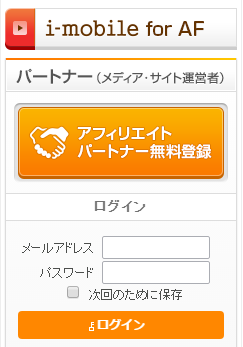
「アフィリエイトパートナー無料登録」をクリック。
すると下の画像のページが開くので、下記の
必要事項をすべて入力していきます。
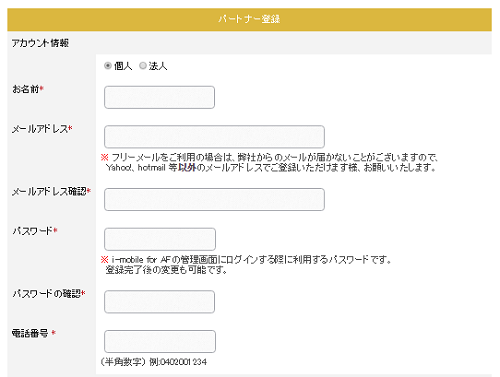
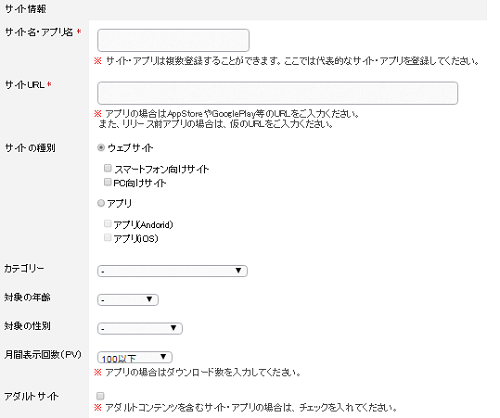
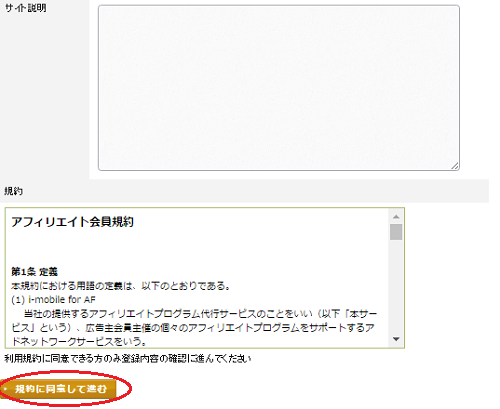
アカウント情報を入力
- 個人か法人かの選択
- 名前
- メールアドレス
- パスワード
- 電話番号
サイト情報を入力
- サイト(ブログ)名
- サイト(ブログ)URL
- サイト(ブログ)の種別
- カテゴリー選択
- サイト(ブログ)の対象年齢
- サイト(ブログ)の対象性別
- 月間表示回数(PV)
- アダルトサイトか否か
- サイト(ブログ)の説明
アフィリエイト会員規約に目を通して「規約に同意して進む」をクリックします。すると、入力した確認画面が出ると思うので間違いがないかを確認して「送信する」をクリックします。
これでパートナー登録の申請は完了です。ただ、i-mobileは忍者AdMaxとは違いGoogleアドセンスのようにサイト(ブログ)の審査があります。
入力したメールアドレス宛に登録完了メールが届くので、そのメール内のURLをお気に入りやブックマーク登録しておくといいでしょう。
サイト(ブログ)審査について
サイト(ブログ)の審査には、通常2~3営業日かかります。(※土・日・祝祭日の審査はなし。)審査はサイト(ブログ)毎に行い、デバイスによっても異なるので、サイト(ブログ)により審査完了のタイミングが異なります。
i-mobileの広告を作成方法
登録時に申請(入力)したメールアドレスとパスワードでログインます。
ホームページ(管理画面)の「プログラム検索」をクリック。

ここで他のASP各社と同様に提携したい広告(主)を選びます。

※この画像の下の「対象サイト」でサイト(ブログ)を確認。
「検索条件」にキーワードを入れても探すこともできるのですが、「カテゴリ」にチェックを入れて探したほうが早いかもしれましせん。
サイト(ブログ)に掲載したい広告が見つかったら広告サイドにある
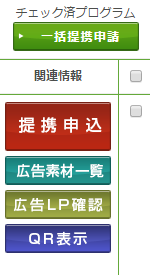
「提携申込」をクリック。するとプログラムの詳細ページが開くと思うのでそこで「提携申込」をクリックします。
このとき、「即時提携」のプログラムであればすぐに広告が利用できますが、審査が必要な広告の場合は「承認待ち」の状態です。その場合は広告主の審査が終わるまで待つことになります。
提携したプログラム(広告)は「サイト」をクリックしてで確認。

広告を掲載するサイト(ブログ)を確認して「提携プログラム一覧」をクリックします。
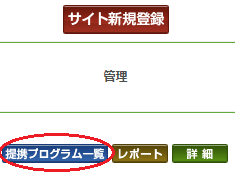
開いたページの承認状態で「提携済」を確認して「タグ取得」をクリック。
参考までに、ここでサイトの新規登録(追加)もできます。
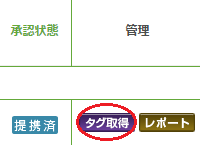
すると広告サイズ(種類)別の広告タグが表示されているので、貼りたい広告を選んでコピーして、自分のサイト(ブログ)の広告を表示したい場所に貼れば作業完了です。
使用できる広告は、その広告によって多少の違いがありますが基本的に「画像広告」「テキスト広告」「メール広告」の3種類です。
「画像広告」には「Aタグ」と「スクリプト」があります。どちらのタイプを選んでもいいのですが「Aタグ」のほうが基本的にどのブログサービスでも使えるので無難かもしれません。
ローテーション広告を使用する場合
通常のASPのような使い方の「Affiliate for Partner」では、自分で選んだ(提携した)広告主の広告をローテーションで表示させることができます。それはつまり、コンテンツマッチ広告型ではなくて、自分がブログで掲載したいと思う各広告主に提携申請、そして提携が許可された広告を選んで(10個まで)それをローテーション表示するということになります。
- 468×60
- 728×90
- 120×600
- 160×600
- 200×200
- 250×250
- 300×250
- 336×280
などと豊富で、アフィリエイトブログ広告で重要なサイズはちゃんと用意されているので安心です。また、ひとつのサイトで違うサイズの複数のローテーション広告も作って使えるのでとても便利です。
ローテーション広告を使う場合は、下の画像のように、ホームページ(管理画面)上のナビゲーションメニュー「ツール」⇒「ローテーション広告」と進み

開いた画面で「広告表示枠の登録 」「ローテーション広告作成」「タグの取得」をして、自分のブログ(サイト)の表示したい場所に作成したタグを貼り付ければ作業完了です。
i-mobile「side Partner」
こちらは「クリック課金」タイプです。
⇒i-mobile「side Partner」
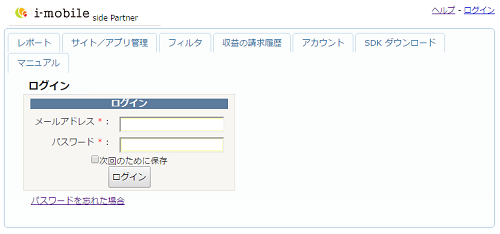
申請時に入力(登録)したメールアドレスとパスワードを使ってログインします。
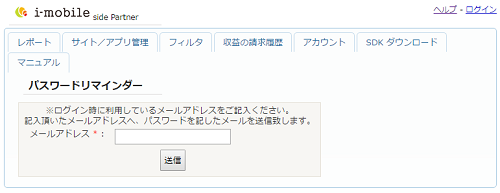
この画面の場合も、ログイン時に利用しているメールアドレスを入力して「送信」をクリックします。
ログインが済んだら、開いたページ上部の「サイト/アプリ管理」をクリックします。
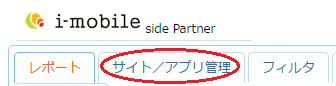
するとそこに登録時に入力したサイト(ブログ)名とURLが表示されていて、最初は「審査中」と表示されていると思います。
登録時に入力したサイト(ブログ)名欄の「カテゴリ」をクリック。
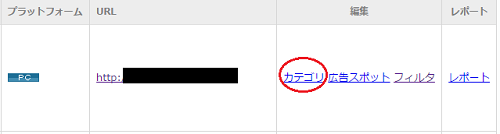
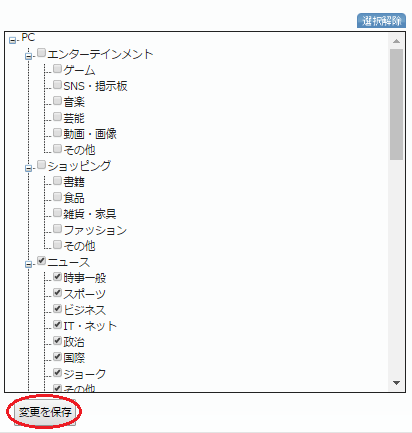
ここで広告を表示するサイト(ブログ)のカテゴリを選択(※複数選択可能)します。たとえば、時事系の記事のサイト(ブログ)であれば画像のように「ニュース」にチェックを入れるような感じで選択します。
選択しチェックが入れ終わったら「変更を保存」をクリックします。
i-mobile「side Partner」広告タグの取得方法
次に、先ほどの「サイト/アプリ管理」ページの「広告スポット」をクリックします。
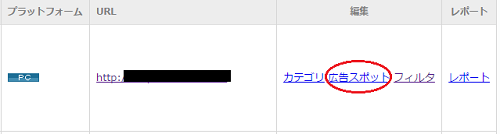
「広告スポット」管理画面が開いたら「新規広告スポット」をクリックします。(画面右側)

開いたページで「広告スポット名」とサイト(ブログ)に表示させたい画像サイズを選択します。「広告スポット名」は「サイドバー+広告サイズ」など自分でわかりやすいものがいいでしょう。
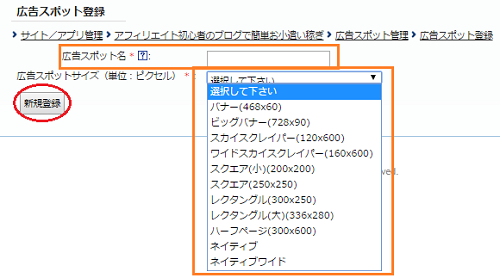
広告スポット名とサイズの選択が終わったら「新規登録」をクリックします。すると「広告スポット管理」にはさきほど登録した広告した広告の表示(黒く塗りつぶした場所)が出ています。
![]()
※「広告スポット」「広告スポットサイズ」黒塗りの部分。
確認したら「タグ取得」をクリックします。
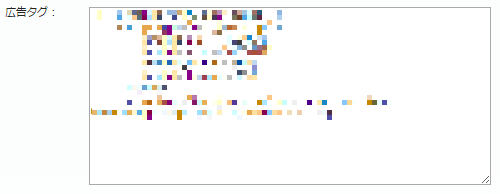
ここに表示されているタグをコピーして、自分のサイト(ブログ)の表示したい場所に貼り付ければ作業完了です。
i-mobile広告の設置方法、設置場所(位置)
i-mobile広告の設置は簡単。作成した広告タグをブログ(サイト)の表示したい場所にコピー&ペーストするだけで完了です。
たとえばサイドバーに表示したい場合は、このブログのようにWordPressなら「外観」⇒「ウィジェット」⇒「テキスト」で表示したい場所に設置。そして無料ブログサービスのSeesaaブログなら「管理画面」⇒「デザイン」⇒「コンテンツ」で「自由形式」を使い表示したい場所に設置します。
設置位置についてはいろいろな考え方があり、どこがいいとは一概に言えないのですが、アフィリエイト初心者さんでよくわからないというならば、サイドバーなら一番上に、記事内に設置するなら記事下に1つ(もしくは2つ縦並び)、それと記事内(本文中の区切りのいい場所)などに設置してみるといいのではないかと思います(あくまでも一例です)。
i-mobileのおすすめ度:★★★★★
i-mobileには、通常のASPのような「売れてナンボ」の広告とクリックされただけで報酬が得られるクリック課金タイプの広告が利用できます。他のASPでは扱っていない「アダルト系」の広告(主)が多いので、そっち系のサイト(ブログ)を運営している人は利用する価値大だと思います。またクリック課金型の広告はアフィリエイト初心者さんでなかなか稼げない時期でも、広告がクリックされるだけで報酬が得られるので報酬ゲットの敷居が低いのでおすすめです。まだ利用していないという方はぜひこの機会に登録&利用をしてみてください。
▼▼登録&利用は無料だから、まずは登録してみよう!▼▼
↑↑↑ここから登録するだけ↑↑↑
スポンサーリンク
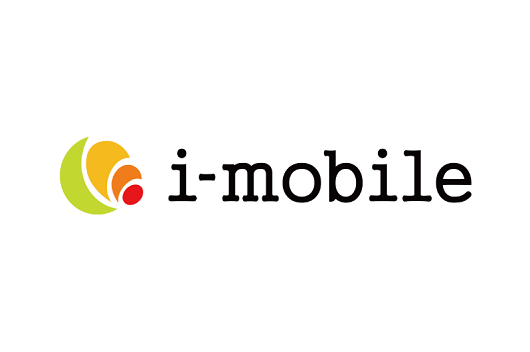
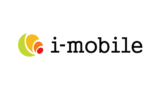

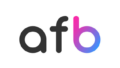
コメント